随着科技的不断发展,固态硬盘(SSD)已经逐渐取代传统机械硬盘(HDD)成为了电脑主存储设备的首选。然而,相对于传统机械硬盘,固态硬盘在安装操作系统时有一些特殊的要求和步骤。本文将详细介绍如何使用固态硬盘装载Windows10操作系统,以帮助读者快速上手。
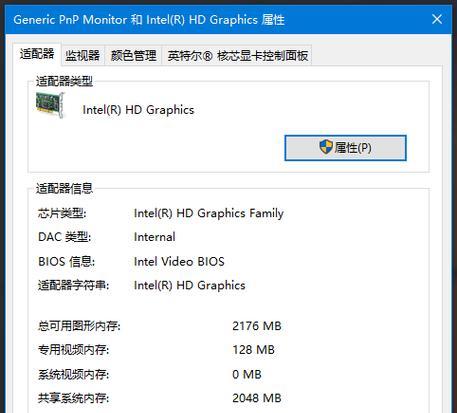
1.确认硬件需求:准备工作是确保计算机硬件符合固态装Win10系统的要求。首先需要确认主板是否支持SATA3.0接口以实现最佳性能。

2.购买合适的固态硬盘:根据自己的需求和预算购买合适容量和规格的固态硬盘。一般来说,128GB以上的容量可以满足大部分用户的需求。
3.备份重要数据:在进行安装之前,务必备份重要的数据。因为安装过程中可能会格式化或清除硬盘,导致数据丢失。
4.创建Win10安装U盘:下载Windows10镜像文件,并使用第三方软件如Rufus将其写入U盘,制作成启动盘。
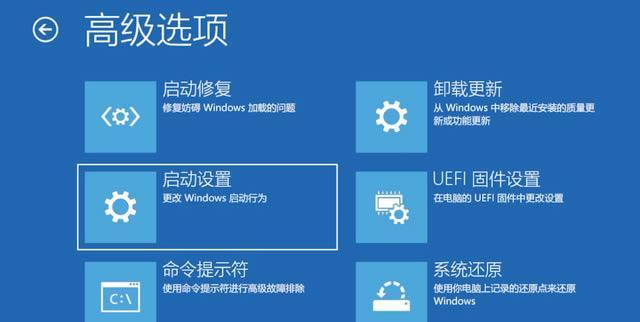
5.进入BIOS设置:重启电脑,按下相应的按键(通常是Del或F2键)进入BIOS设置界面。在BIOS中,将启动顺序改为U盘优先。
6.安装Win10系统:插入制作好的Win10安装U盘,重新启动计算机。进入Win10安装界面后,按照提示进行安装。
7.选择固态硬盘安装位置:在安装过程中,系统会要求选择安装位置。选择固态硬盘作为安装目标,可以提高系统的启动速度和响应速度。
8.格式化固态硬盘:在选择安装位置后,系统会提示是否需要格式化固态硬盘。如果固态硬盘是全新的或之前已备份数据,选择“是”进行格式化。
9.进行系统安装:选择系统版本、输入激活密钥等步骤后,开始进行系统安装。等待安装过程完成,期间可能需要重启计算机。
10.安装驱动程序:安装完系统后,需要根据计算机硬件配置安装相应的驱动程序,以确保系统的正常运行。
11.安装常用软件:根据个人需求,安装一些常用软件如浏览器、办公软件、媒体播放器等,以方便日常使用。
12.更新系统和驱动:安装完成后,及时进行系统和驱动的更新,以获取更好的性能和安全性。
13.设置固态硬盘优化:根据实际情况,对固态硬盘进行一些优化设置,如关闭不必要的系统服务、禁用磁盘碎片整理等。
14.迁移数据:如果之前有数据备份,可以通过一些软件工具将备份的数据迁移到新系统上,确保数据完整性。
15.享受高速的Win10系统:经过以上步骤,固态硬盘上安装的Win10系统已经可以发挥出其高速性能,读者可以尽情享受系统的流畅和快速。
通过本文的教程,读者可以轻松地了解并掌握如何使用固态硬盘安装Win10系统。固态硬盘具有较高的读写速度和响应速度,能够为用户带来更好的使用体验。在进行安装前,务必备份重要数据,并按照步骤进行操作,以确保安装过程顺利完成。安装完成后,记得及时更新系统和驱动,并进行一些固态硬盘的优化设置,以充分发挥其性能。




